16 labojumi: nevar pierakstīties, izmantojot Microsoft kontu operētājsistēmā Windows 10
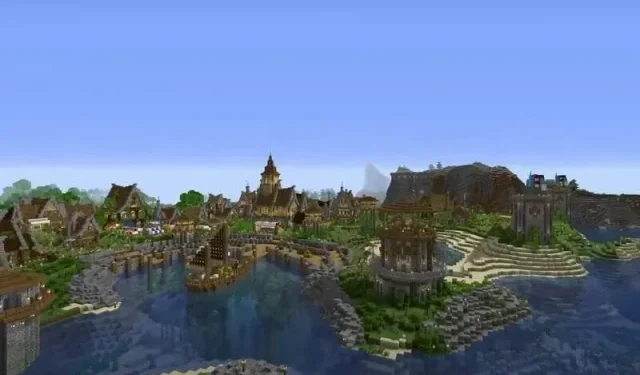
Ja esat Windows lietotājs, jūs zināt, ka jūsu Microsoft konts ir svarīga jūsu Windows OS daļa. Tāpat kā citi konti, arī šis konts vairs nav bez kļūdām. Bez Microsoft konta jūs nevarēsit piekļūt daudzām operētājsistēmas Windows 10 funkcijām.
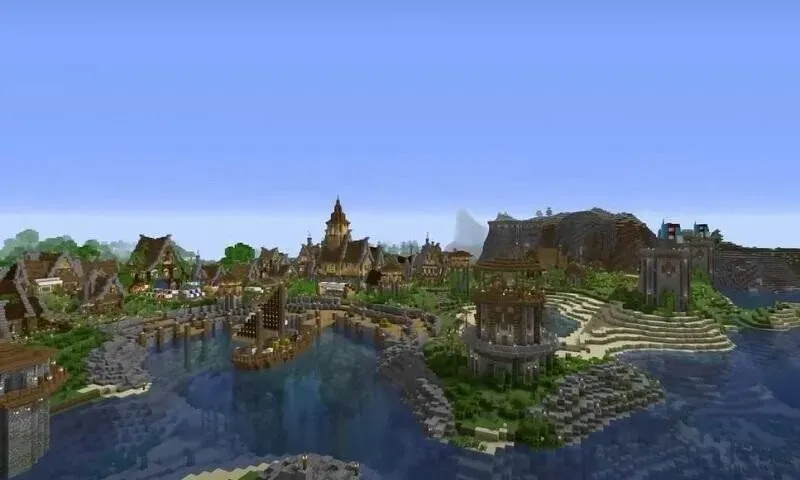
Tādējādi jums ir jāatjaunina savs Microsoft konts un jāizvairās no kļūdām.
Mēs zinām, cik nomākta var būt, ja, mēģinot pierakstīties sistēmā Windows, tiek parādīts ziņojums “Nevar pierakstīties ar jūsu Microsoft kontu”. Tas nozīmē, ka jūs nevarēsit pieteikties savā sistēmā un daudz zaudēsiet.
Neuztraucieties, jo mēs jums piedāvāsim vairākus dažādus veidus, kā novērst kļūdu “nevar pierakstīties ar jūsu Microsoft kontu” un ātri sākt darbu!
Kādas ir dažas no izplatītākajām Windows 10 pierakstīšanās problēmām?
Mēs esam izveidojuši sarakstu ar visbiežāk sastopamajām pieteikšanās problēmām, par kurām ziņo lietotāji. Var rasties kāda no šīm pieteikšanās problēmām:
Operētājsistēmā Windows 10 nevar pierakstīties, izmantojot Microsoft kontu. Kaut kas nogāja greizi…
- Es nevaru pierakstīties ar savu Microsoft kontu. Windows 10
- Operētājsistēma Windows 10 neļaus man pierakstīties savā Microsoft kontā
- Windows 10 nevar pierakstīties jūsu kontā.
Tagad apspriedīsim dažus iemeslus, kādēļ var rasties šādas problēmas:
- Jūs ievadāt nepareizu sava konta lietotājvārdu un paroli
- Jūsu konts ir uzlauzts! Pārbaudiet, vai ievadāt paroli pareizi vai esat to aizmirsis. Pārbaudiet arī, vai varat pierakstīties citos Microsoft pakalpojumos. Ja nevarat, tas nozīmē, ka jūsu konts ir uzlauzts.
- Jūsu Microsoft profils ir bojāts
- Ja trūkst Windows pieteikšanās ekrāna, jūsu instalācija var būt bojāta un jums tā būs jālabo, jāveic sistēmas atjaunošana vai atkārtoti jāinstalē OS.
Kā novērst, ka nevar pierakstīties, izmantojot Microsoft kontu operētājsistēmā Windows 10/11
Ja jūs saskaraties ar kļūdu “Nevar pierakstīties, izmantojot Microsoft kontu” un mēģināt to novērst, jūs neesat viens. Daudzi lietotāji ir ziņojuši par problēmām, pierakstoties savā Microsoft kontā operētājsistēmā Windows 10/11. Jums vajadzētu būt iespējai to novērst, izmantojot kādu no tālāk norādītajiem risinājumiem.
- Pārbaudiet tīkla ātrumu
- Pabeidziet pamata atkopšanas darbības
- Atspējojiet vai atinstalējiet pretvīrusu
- Reģistrā mainiet vērtību EnableLUA
- Pārbaudiet Microsoft konta pierakstīšanās palīga pakalpojumu
- Izveidojiet jaunu lietotāja kontu
- Instalējiet jaunākos atjauninājumus
- Mainiet grupas politikas iestatījumus
- Rediģējiet savu reģistru
- Pārbaudiet, vai jūsu konts nav uzlauzts
- Izdzēsiet bojāto profilu no reģistra
- Dzēst akreditācijas datu direktoriju
- Restartējiet sistēmu
- nepareiza parole
- Palaidiet palaišanas labošanu
- Sāknējiet sistēmu drošajā režīmā
1. risinājums: pārbaudiet tīkla ātrumu
Ja, mēģinot pierakstīties savā Microsoft kontā, interneta ātrums ir ļoti lēns, iespējams, tas ir iemesls, kāpēc nevarat pierakstīties. Lai novērstu šo problēmu, ir jāanalizē tīkla savienojums un vairākas reizes jāmēģina pieteikties vēlreiz. līdz jums veiksies.
2. risinājums — veiciet pamata atkopšanas darbības
Microsoft nodrošina dažas pamata atkopšanas darbības, un, ja nevarat pierakstīties savā kontā, tās noteikti darbosies. Ja Microsoft kāda iemesla dēļ ir apturējis jūsu konta darbību, varat uzzināt iemeslu un atrast risinājumu. Veiciet tālāk norādītās darbības, lai uzzinātu, kā:
Vispirms jums ir jāatlasa Microsoft konts, kuram vēlaties atiestatīt paroli.
- Pēc tam noklikšķiniet uz “Es aizmirsu savu paroli”, kas atrodas zem paroles lauka.
- Tiks atvērts jauns ekrāns; ievadiet rakstzīmes, kā parādīts lodziņā, un noklikšķiniet uz Tālāk.
- Tagad jums ir jāizvēlas veids, kādā vēlaties saņemt drošības kodu (īsziņa vai e-pasts). Pēc tam izpildiet ekrānā redzamos norādījumus un saņemiet drošības kodu.
- Kad esat saņēmis kodu, ievadiet to un noklikšķiniet uz Tālāk.
- Pēc tam jūs redzēsit paroles atiestatīšanas ekrānu. Izveidojiet jaunu paroli un noklikšķiniet uz Tālāk. Tam vajadzētu ģenerēt jūsu jauno paroli.
3. risinājums – atspējojiet vai atinstalējiet pretvīrusu
Lietotāji arī ziņo, ka, ja nevarat pierakstīties sistēmā, izmantojot savu Microsoft kontu, problēma varētu būt saistīta ar jūsu pretvīrusu. Iespējams, jūsu sistēmas pretvīrusu programmatūra traucē jūsu operētājsistēmai, kas var neļaut jums pierakstīties ar savu Microsoft kontu.
Lai novērstu šo problēmu, varat mēģināt atinstalēt vai atspējot pretvīrusu. Daži lietotāji ir ziņojuši, ka viņiem ir aizdomas, ka problēmas cēlonis ir Avast. Tomēr pēc tā noņemšanas problēma tika novērsta. Šo problēmu var izraisīt arī citi pretvīrusu rīki, tāpēc noteikti atbrīvojieties no tiem.
4. risinājums — mainiet vērtību EnableLUA reģistrā
Dažreiz dažas vērtības reģistrā var tikt mainītas, kas var izraisīt šo problēmu. Lai to labotu, varat rediģēt reģistru manuāli, rīkojoties šādi:
- Palaidiet reģistra redaktoru
- Kad tiek atvērts reģistra redaktors, kreisajā rūtī dodieties uz šo adresi:
DatorsHKEY_LOCAL_MACHINESOFTWAREMicrosoftWindows CurrentVersionPoliciesSystem
- Tagad labajā rūtī veiciet dubultklikšķi uz EnableLUA DWORD.
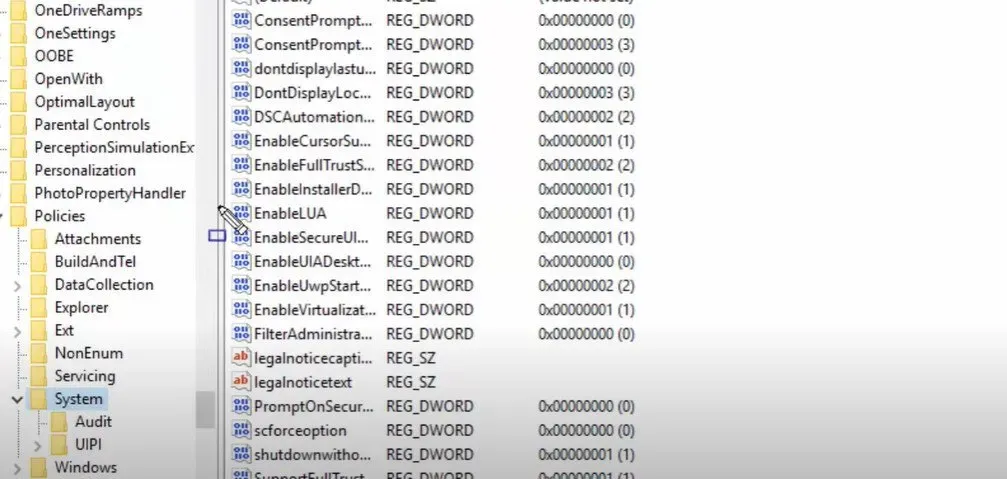
- Ja vērtība ir iestatīta uz 1, tā ir jāmaina uz 1 un pēc tam noklikšķiniet uz Labi, lai saglabātu izmaiņas.
- Ja vērtība EnableLUA jau ir iestatīta uz 1, iespējams, būs atkārtoti jāizveido DWORD. Lai to izdarītu, ar peles labo pogu noklikšķiniet uz EnableLUA DWORD un nolaižamajā izvēlnē atlasiet Dzēst.
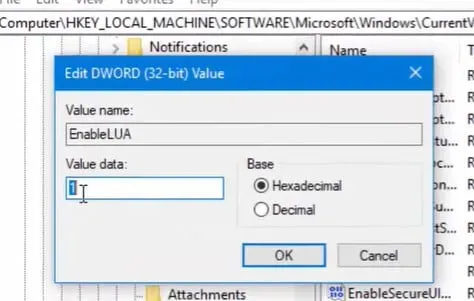
- Pēc tam ar peles labo pogu noklikšķiniet uz atstarpes taustiņa labajā rūtī un atlasiet “Jauns” un pēc tam “DWORD vērtība (32 bitu)”.
- Šī jaunā DWORD nosaukumam ierakstiet EnableLUA un pārliecinieties, vai tā vērtības dati ir iestatīti uz 1.
- Pēc izmaiņu veikšanas reģistrā vienkārši restartējiet sistēmu un pārbaudiet, vai problēma ir novērsta.
5. risinājums — pārbaudiet Microsoft konta pierakstīšanās palīga pakalpojumu
Ja Microsoft konta pierakstīšanās pakalpojums jūsu sistēmā ir atspējots, iespējams, tas ir iemesls, kāpēc nevarat pierakstīties savā Microsoft kontā operētājsistēmā Windows 10.
Varat mēģināt aktivizēt Microsoft konta pierakstīšanās palīga pakalpojumu, lai redzētu, vai tas atrisina jūsu problēmu. Tālāk ir norādītas darbības, kas jums jāveic.
- Ar peles labo pogu noklikšķiniet uz pogas Sākt operētājsistēmā Windows 10.
- Parādītajā izvēlnē atlasiet opciju “Palaist”.
- Ierakstiet
services.mscdialoglodziņā Palaist un noklikšķiniet uz Labi. - Tagad logā Pakalpojumi ritiniet uz leju, lai atrastu Microsoft konta pierakstīšanās palīgu.
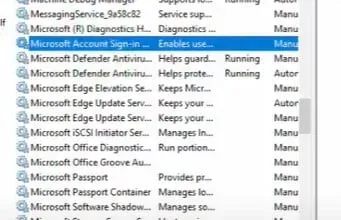
- Pēc tam veiciet dubultklikšķi uz tā.
- Logā Pierakstīties ar Microsoft kontu logā Asistenta rekvizīti iestatiet Startēšanas veidu uz Automātiski.
- Ja pakalpojuma statuss ir Apturēts, noklikšķiniet uz Sākt un pēc tam noklikšķiniet uz Lietot > Labi.
- Restartējiet sistēmu un pārbaudiet, vai sistēmā Windows 10 varat pierakstīties, izmantojot savu Microsoft kontu.
6. risinājums — izveidojiet jaunu lietotāja kontu
Vēl viens veids, kā novērst problēmu “nevar pierakstīties, izmantojot Microsoft kontu”, ir izveidot jaunu lietotāja kontu. Tas ir vienkāršāks risinājums salīdzinājumā ar dažiem sarežģītiem. Turklāt daudzi lietotāji apgalvo, ka jauna Microsoft konta izveide pat laboja veco kontu. Tātad jūs varētu mēģināt.
Mēs varam izveidot jaunu lietotāja kontu, veicot šādas darbības:
- Atveriet lietotni Iestatījumi un dodieties uz sadaļu Konti.
- Dodieties uz izvēļņu joslu kreisajā pusē un atlasiet “Ģimene un citi cilvēki”.
- Noklikšķiniet uz pluszīmes pogas blakus Pievienot šim datoram kādu citu.
- Kad tiek prasīts, noklikšķiniet uz “Man nav šīs personas pieteikšanās informācijas” un noklikšķiniet uz pogas “Tālāk”.
- Tagad jums tiks piedāvāts ievadīt informāciju par Microsoft.
- Atlasiet opciju “Pievienot lietotāju bez Microsoft konta” un noklikšķiniet uz pogas “Tālāk”.
- Tagad ievadiet savu lietotājvārdu un noklikšķiniet uz Tālāk.
- Kad tas ir izdarīts, pārslēdzieties uz jaunāku kontu. Ja jaunais konts darbojas labi, iespējams, vēlēsities pārvērst šo kontu par savu noklusējuma Microsoft kontu. Pārbaudiet, vai problēma tagad ir atrisināta.
7. risinājums — instalējiet jaunākos atjauninājumus
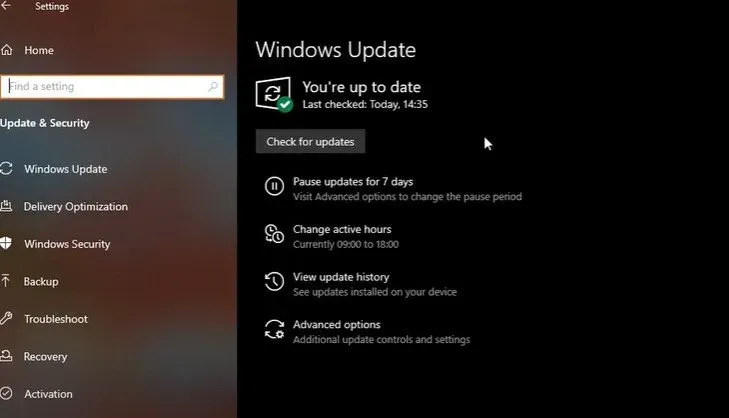
Dažreiz mums rodas problēmas ar Windows un Microsoft, jo mūsu sistēmā vēl nav instalēti jaunākie atjauninājumi. Tāpēc mēģiniet atrisināt problēmu “Nevar pierakstīties ar Microsoft kontu”, vienkārši pārbaudot, vai nav pieejami jauni atjauninājumi. Windows parasti pēc noklusējuma instalē jaunākos atjauninājumus atsevišķi. Tomēr dažreiz kaut kas svarīgs var palaist garām.
Lai manuāli pārbaudītu atjauninājumus, izpildiet tālāk sniegtos norādījumus.
- Nospiediet Windows + I taustiņus, lai atvērtu lietotni Iestatījumi.
- Pēc tam atveriet lietotnes Iestatījumi sadaļu Atjaunināšana un drošība.
- Pēc tam noklikšķiniet uz pogas Pārbaudīt atjauninājumus
- Windows tagad pārbaudīs atjauninājumus. Ja tiek atrasti atjauninājumi, sistēma Windows tos lejupielādēs un instalēs pareizajā laikā.
- Pēc jaunāko Windows atjauninājumu instalēšanas vēlreiz pierakstieties savā Microsoft kontā. Tagad problēma ir jāatrisina.
8. risinājums — mainiet grupas politikas iestatījumus
Grupas politika, iespējams, ir bloķējusi jūsu Microsoft kontu. Šādā gadījumā tālāk norādītais risinājums palīdzēs atbloķēt Microsoft kontu, pēc kura varat pierakstīties vēlreiz. Tālāk ir norādītas darbības, kas jāveic, lai mainītu sistēmas grupas politikas iestatījumus.
- Dodieties uz sadaļu “Meklēt” un ierakstiet “grupas politika”. Pēc tam noklikšķiniet uz opcijas Rediģēt grupas politikas, lai to atvērtu.
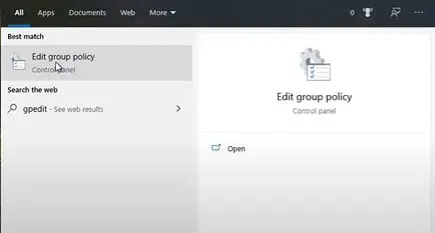
- Pēc tam sekojiet tālāk norādītajam ceļam:
Datora konfigurācijaWindows iestatījumiDrošības iestatījumi Vietējās politikasDrošības iestatījumiKonti: bloķēt Microsoft kontus
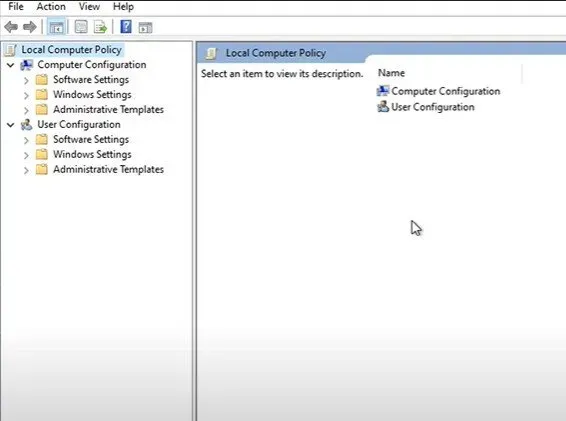
- Kontu atrašana: bloķējiet savu Microsoft kontu un pēc tam ar peles labo pogu noklikšķiniet uz tā. Pēc tam noklikšķiniet uz Rekvizīti.
- Tiks parādīta rekvizītu nolaižamā izvēlne. Noklikšķiniet uz “Šī politika ir atspējota”.
- Noklikšķiniet uz Lietot un Labi, lai saglabātu izmaiņas.
9. risinājums – rediģējiet reģistru
Ir daži sarežģīti risinājumi, kurus varat mēģināt novērst, lai atrisinātu problēmu “Nevar pierakstīties, izmantojot Microsoft kontu”. Viens no iespējamiem risinājumiem ir reģistra labojums. Izpildiet tālāk sniegtos norādījumus, lai labotu Microsoft konta pierakstīšanās problēmas, rediģējot reģistru.
- Dodieties uz meklēšanas joslu un ierakstiet
regedit
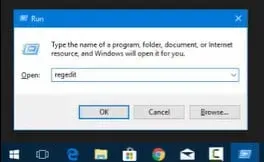
- Pēc tam atveriet reģistra redaktoru
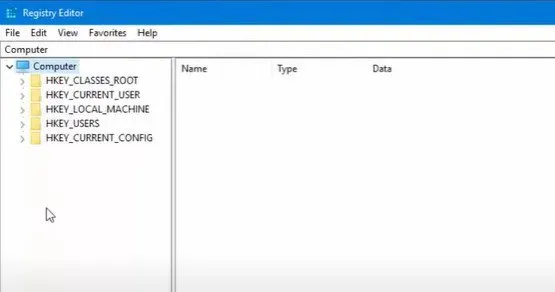
- Dodieties uz šo ceļu: HKEY_USERS.DEFAULTSoftwareMicrosoftIdentityCRLStoredIdentities
- Jūsu konts būs tur. Ar peles labo pogu noklikšķiniet uz sava konta un nolaižamajā izvēlnē atlasiet “Dzēst”.
- Aizveriet reģistra redaktoru, dodieties uz “Iestatījumi” un atlasiet “Konti”.
- Mēģiniet pievienot savu kontu tūlīt.
10. risinājums: pārbaudiet, vai jūsu konts nav uzlauzts
Pastāv arī iespēja, ka jūsu Microsoft konts ir uzlauzts. Ņemot vērā kiberdraudu skaitu internetā, šāda situācija var gadīties ikvienam. Tāpēc pārbaudiet, vai jūsu Microsoft konts nav uzlauzts, un pēc iespējas ātrāk izlabojiet to.
11. risinājums – noņemiet bojāto profilu no reģistra
Vēl viena iespēja varētu būt, ka konkrētais profila direktorijs ir noņemts no sistēmas. Un tas izraisa nespēju pieteikties ar Microsoft kontu. Labā ziņa ir tā, ka varat noņemt problemātisko profilu no sava reģistra, kas no jauna izveidos profila direktoriju.
Lai to izdarītu, veiciet tālāk norādītās darbības.
- Atveriet reģistra redaktoru un kreisajā rūtī dodieties uz šo adresi:
DatorsHKEY_LOCAL_MACHINESOFTWAREMicrosoftWindows NTCurrentVersionProfileList
- Noklikšķiniet uz pogas ProfileList. Visas parādītās atslēgas apzīmē vienu lietotāja profilu jūsu sistēmā.
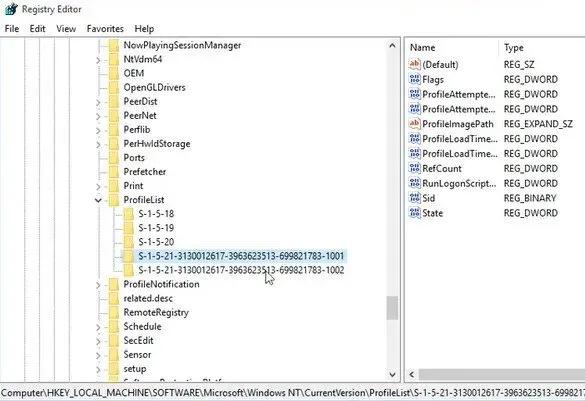
- Tālāk jums ir jāiziet visas atslēgas un jāatrod tā, kas pieder jūsu bojātajam profilam.
- Pārbaudiet ProfileImagePath vērtību, lai noteiktu, vai profils nav bojāts.
- Kad problemātiskais profils ir atrasts, noteikti noņemiet tā atslēgu no reģistra.
- Viss, kas jums jādara, ir tikai ar peles labo pogu noklikšķiniet uz atslēgas, kas saistīta ar profilu, un pēc tam nolaižamajā izvēlnē atlasiet opciju “Dzēst”.
- Noklikšķiniet uz Jā, lai apstiprinātu, kad tas tiek prasīts.
- Pēc tam jums vajadzētu restartēt sistēmu un pieteikties problemātiskajā kontā. Kad tas būs izdarīts, profils tiks izveidots no jauna, un tagad tam varēsit piekļūt bez problēmām.
12. risinājums – izdzēsiet akreditācijas datu direktoriju
Iespējams, ka problēma “Nevar pierakstīties ar jūsu Microsoft kontu” rodas bojātu akreditācijas datu dēļ. Ja tas notiek ar jūsu gadījumu, jums būs jāatrod akreditācijas datu direktorijs un jāatbrīvojas no tā. Lai to izdarītu, izpildiet tālāk sniegtos norādījumus.
- Nospiediet Windows + R taustiņus, lai atvērtu dialoglodziņu Palaist. Pēc tam ierakstiet %localappdata% un nospiediet taustiņu Enter vai noklikšķiniet uz Labi.
- Dodieties uz Microsoft direktoriju un atbrīvojieties no mapes Credentials.
- Kad tas ir izdarīts, jums būs jārestartē sistēma. Problēma “Nevar pierakstīties, izmantojot Microsoft kontu” ir jāatrisina.
13. risinājums – restartējiet sistēmu
Pirmā lieta, kas jāizmēģina katru reizi, kad dators sāk darboties, ir sistēmas atsāknēšana. Ja atrodaties Windows pieteikšanās ekrānā, noklikšķiniet uz barošanas ikonas ekrāna apakšējā labajā stūrī un noklikšķiniet uz Restartēt. Tam vajadzētu restartēt sistēmu, un pēc tam varat pārbaudīt, vai problēma joprojām pastāv.
Pretējā gadījumā varat izmantot pogu “Atiestatīt”, kas atrodas datorā. Ja jūsu sistēmai nav šīs pogas, nospiediet un turiet barošanas pogu, līdz dators izslēdzas. Pēc tam vēlreiz noklikšķiniet uz tā, lai restartētu sistēmu.
14. risinājums — nepareiza parole
Ja sistēma Windows 10 nevar pierakstīties jūsu Microsoft kontā nepareizas paroles dēļ, jums ir jāatiestata sava Microsoft parole.
Ja jūsu konts ir saistīts ar jūsu vietējo kontu, dodieties uz Microsoft paroles atiestatīšanas vietni un atiestatiet savu paroli no turienes.
Tomēr, ja jūsu Microsoft konts pastāvēja tikai operētājsistēmā Windows 10, varat to atiestatīt, izmantojot Windows 10 pieteikšanās ekrānu. Lai to izdarītu, veiciet tālāk norādītās darbības.
- Vispirms noklikšķiniet uz opcijas “Es aizmirsu savu paroli”, kas atrodas zem paroles lauka pieteikšanās ekrānā.
- Tagad sistēma Windows lūgs jums verificēt kontu. Noklikšķiniet uz saistītās e-pasta adreses vai tālruņa numura un pēc tam ievadiet pieprasīto informāciju.
- Noklikšķiniet uz Saņemt kodu.
- Tagad ievadiet saņemto kodu un noklikšķiniet uz “Tālāk”.
- Ja jūsu kontā ir iespējota divpakāpju verifikācija, jums būs jāapstiprina sava identitāte, ievadot noteiktu drošības informāciju. Tātad, izvēlieties otro verifikācijas opciju un ievadiet nepieciešamo informāciju.
- Noklikšķiniet uz Saņemt kodu. Ja jūsu kontam nebija divpakāpju verifikācijas, nekavējoties pārejiet pie nākamās darbības.
- Ievadiet saņemto kodu un noklikšķiniet uz “Tālāk”.
- Tiks parādīta lapa ar nosaukumu “Atiestatīt paroli”. Ievadiet jaunu sava konta paroli un noklikšķiniet uz Tālāk.
- Jūsu Microsoft konta parole tagad tiks veiksmīgi atiestatīta.
- Noklikšķiniet uz Pierakstīties, un jūs atgriezīsities Windows 10 pierakstīšanās ekrānā. Ievadiet savu jauno paroli, lai pierakstītos savā kontā.
15. risinājums — palaidiet palaišanas labošanu
Daudzi lietotāji apgalvo, ka startēšanas labošanas rīka palaišana palīdzēja viņiem novērst problēmu “Nevar pierakstīties, izmantojot Microsoft kontu”. Šim rīkam var piekļūt ikviens, taču, lai sāktu darbu, ir jāveic dažas papildu darbības. Tālāk ir norādītas darbības, kas jāveic, lai palaistu startēšanas labošanas rīku.
- Izslēdziet sistēmu un nospiediet barošanas pogu, lai to restartētu. Kad pamanāt, ka sistēma Windows 10 tiek startēta, nospiediet un turiet barošanas pogu, līdz dators izslēdzas.
- Atkārtojiet šo procesu, līdz ievadāt
winRE(Windows Runtime). - WinRE saskarnē jūs atradīsit lapu “Atlasīt opciju”.
- Atveriet sadaļu Problēmu novēršana > Papildu opcijas > Automātiskais remonts. Tas var būt norādīts arī kā “Startēšanas remonts”.
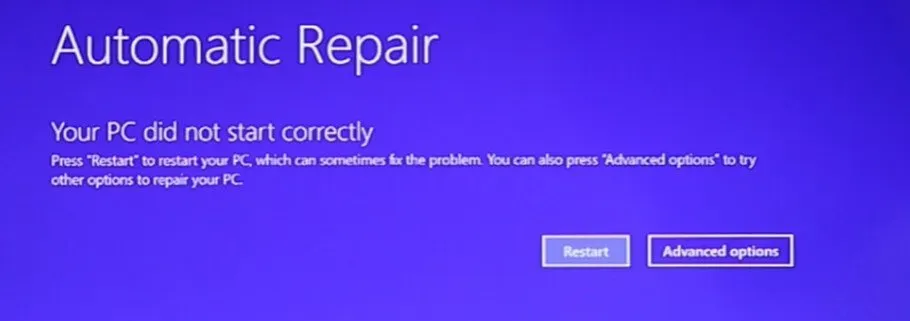
- Pagaidiet, līdz process ir pabeigts, un mēģiniet vēlreiz pierakstīties savā Windows 10 kontā.
16. risinājums – sāknējiet sistēmu drošajā režīmā
Dažreiz ierīces palaišana drošajā režīmā var palīdzēt novērst problēmu. Lai to izdarītu, veiciet tālāk norādītās darbības.
- Izslēdziet sistēmu un nospiediet barošanas pogu, lai to restartētu. Turiet nospiestu barošanas pogu, kad redzat Windows 10 ielādi, līdz dators atkal izslēdzas. Atkārtojiet šo procesu, līdz esat pieteicies winRE.
- Tagad jūs saņemsit opciju atlases lapu winRE saskarnē. Dodieties uz Traucējummeklēšana > Papildu opcijas > Startēšanas opcijas > Restartēt.
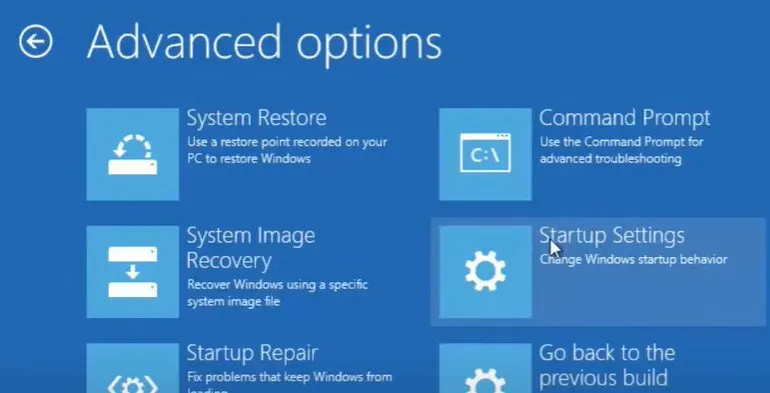
- Jūsu dators tiks restartēts tūlīt. Kad tas tiks ielādēts, jums tiks parādīts opciju saraksts. Sarakstā atlasiet opciju 5, lai pārietu uz drošo režīmu.
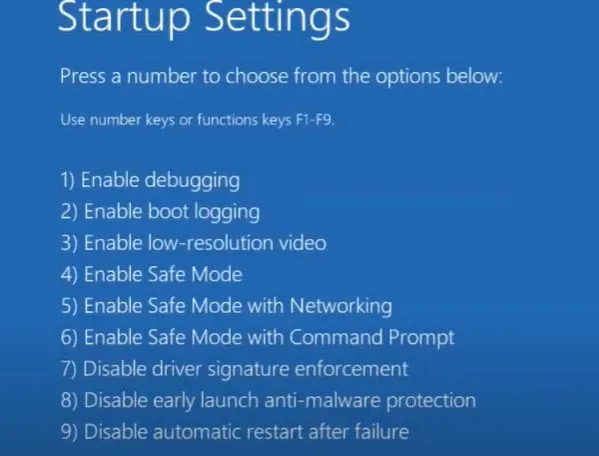
Nobeiguma vārdi
Nespēja pierakstīties Windows datorā ar Microsoft kontu var būt diezgan biedējoša. Jūs nevarēsit piekļūt savai sistēmai, kas nozīmē, ka nevarēsit ar to strādāt.
Mēs ceram, ka iepriekš minētie labojumi jums palīdzēja un palīdzēja novērst problēmu “Nevar pierakstīties, izmantojot Microsoft kontu”. Izmēģiniet iepriekš minētās metodes pa vienai, līdz kļūda pazūd, un informējiet mūs, ja jums joprojām ir kādi jautājumi.
FAQ
Kāpēc mans Microsoft konts nav pierakstījies?
Viens no iemesliem, kāpēc nevarat pierakstīties sistēmā Windows, izmantojot savu Microsoft kontu, ir tas, ka jūsu lietotājvārds un parole var nebūt pareizi. Vai arī jūsu instalācija ir bojāta, jūsu profils ir bojāts vai jūsu konts ir uzlauzts.
Kā apiet pierakstīšanos Microsoft kontā?
Lai apietu Windows pieteikšanās ekrānu, jums ir jāatver lodziņš Palaist, ierakstiet lodziņā netplwiz un nospiediet taustiņu Enter. Tagad vienkārši noņemiet atzīmi no izvēles rūtiņas “Lietotājiem jāievada lietotājvārds un parole, lai izmantotu šo datoru”. Tam vajadzētu atrisināt jūsu problēmu.
Kā es varu atgūt savu Microsoft kontu?
Apmeklējiet Microsoft kontu vietni un pierakstieties. Jūs saņemsiet drošības kodu, kas jāievada, lai atgūtu savu Microsoft kontu.



Atbildēt